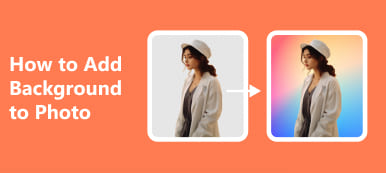Şeffaf arka planlara ihtiyaç duyulduğunda, mevcut araçların çeşitliliği karşısında şaşkına dönebilirsiniz. Bu nedenle, zamandan ve enerjiden tasarruf etmeniz için bu kapsamlı incelemede tanıtılacak Canva Arka Plan Kaldırıcı Başlıca özellikleri ve kullanımı açısından sizlere. Kendi zevkinize göre tüm avantaj ve dezavantajları kavrayabilirsiniz. Üstelik bu sayfada ücretsiz ama güçlü bir araç sizi bekliyor.
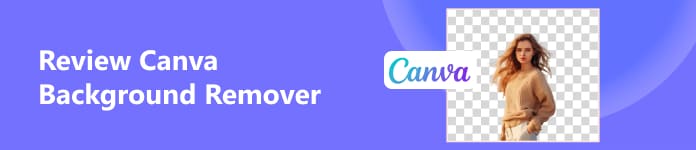
- Bölüm 1. Canva Arka Plan Sökücüye Genel Bakış
- Bölüm 2. Görüntüden Arka Planı Kaldırmak için Canva Nasıl Kullanılır
- Bölüm 3. Canva Arka Plan Sökücüye En İyi Alternatif
- Bölüm 4. Canva Arka Plan Kaldırıcı hakkında SSS
Bölüm 1. Canva Arka Plan Sökücüye Genel Bakış
Canva muhteşem bir çevrimiçi grafik tasarım aracıdır. Canva'da farklı özelliklere sahip çeşitli tasarımlar oluşturabilirsiniz. Şeffaf bir arka plan istiyorsanız Canva Arka Plan Sökücü bu amacı gerçekleştirmenize yardımcı olabilir. Ancak bu popüler çevrimiçi aracı kullanarak Canva'daki arka planı kaldırmaya başlamadan önce, bunu çeşitli yönlerden net bir şekilde anlamalısınız.
- Artıları
- Adobe Photoshop'un aksine Canva'da kapsamlı grafik tasarım becerilerine gerek kalmadan şeffaf bir arka plan oluşturabilirsiniz.
- Yazılımı indirmeden Canva'daki arka planı çevrimiçi olarak kaldırabilirsiniz.
- Birkaç tıklamayla bir görselden arka planı kaldırmak için Canva'yı kullanabilirsiniz.
- Canva'daki diğer yerleşik araçlarla yaratıcılığınızı kullanarak yepyeni bir resim oluşturabilirsiniz.
- EKSİLERİNİ
- Kullanımı ücretsiz bir çevrimiçi fotoğraf düzenleyici olarak ilan edilen Canva, Arka Plan Kaldırıcıyı ücretsiz sağlamaz.
- Şeffaf arka planın büyüsünün tadını çıkarmak için Canva Pro'ya yükseltmeniz gerekiyor.
- Canva'nın arayüzü, baş döndürücü araçları nedeniyle pek sezgisel değil.
- Arka Plan Sökücüyü bir kez ücretsiz denemek için kaydolmanız gerekir.
Üstelik Canva Pro'nun fiyatı tek kişi için aylık 14.99 dolardan başlıyor. Yani Canva Arka Plan Sökücü'deki bir görselden sadece arka planı şeffaf yapma özelliğini kullanmak istiyorsanız maliyeti sizin için çok pahalıdır.
Bölüm 2. Görüntüden Arka Planı Kaldırmak için Canva Nasıl Kullanılır
Canva'da arka planı ilk kez kaldırıyorsanız Canva'da arka planı nasıl kaldıracağınızı sorabilirsiniz. Merak etme. İşte izlemeniz gereken adımların tamamı.
1. Adım Öncelikle Canva'nın resmi web sitesine (https://www.canva.com/) gidin ve ardından Tasarım Spotu web sayfasının üst kısmında. İkinci kategoride - Fotoğraf ve Videolar, şuraya gidebilirsiniz Photo Editor.
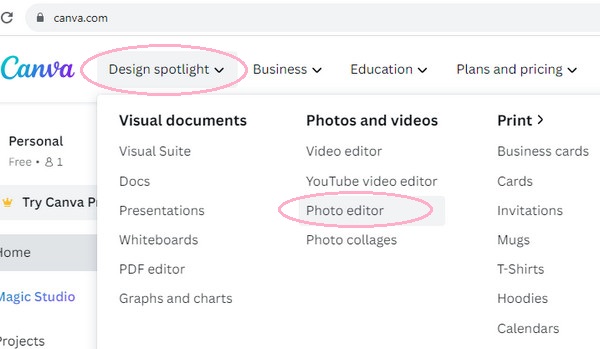
2. Adım Tıkladıktan sonra fotoğraf Editörü, yepyeni bir web sayfası görebilirsiniz. Daha sonra tıklayabilirsiniz Resminizi yükleyin veya resminizi Canva'da açmak için resminizi buraya bırakın.
notlar: Canva'yı çevrimiçi olarak ilk kez kullanıyorsanız Canva'da bir hesap oluşturmak için kaydolmanız gerekir.
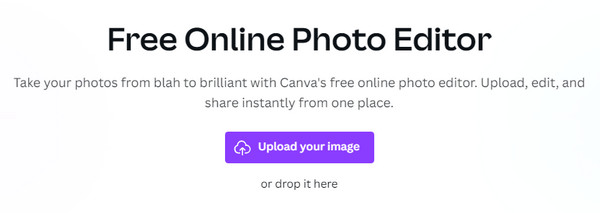
3. Adım Üst araç çubuğunda Fotoğrafı Düzenle'yi bulup tıklayın. Daha sonra şunları görebilirsiniz: BG Sökücü altında Sihirli StüdyoCanva'da arka planı kaldırmanıza yönelik bir araçtır.
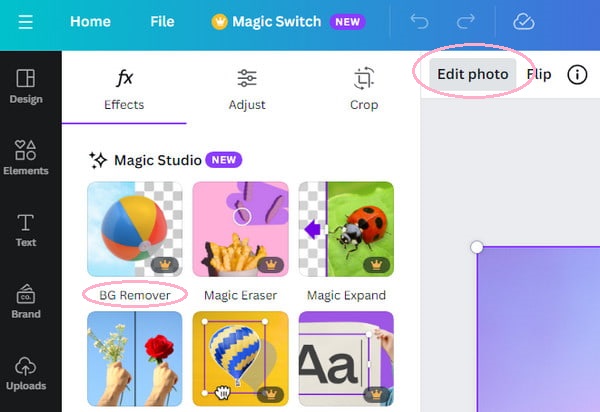
4. Adım Saniyeler içinde şeffaf bir arka plan elde edebilirsiniz. Ardından, İndir sağ üst köşedeki düğmesine basın. Şunu seçebilirsiniz: Dosya türü bilgisayarınıza indirmek için.
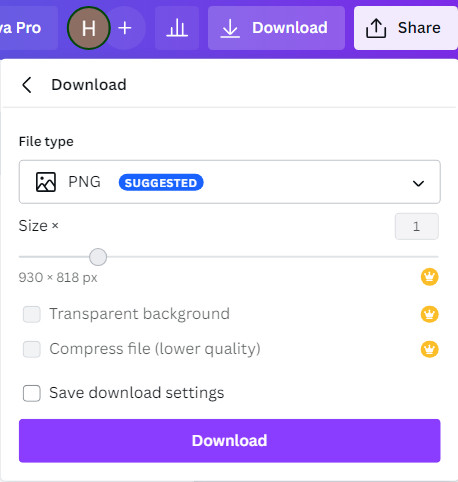
Canva'daki bir görselden arka planı kaldırmanın tek şansını kullanmak istiyorsanız doğrudan Canva Çevrimiçi Arka Plan Çıkarıcı web sitesine gidebilirsiniz; adımlar yukarıdakilerle aynıdır.
Bölüm 3. Canva Arka Plan Sökücüye En İyi Alternatif
Canva'da arka planı nasıl şeffaf hale getireceğinizi zaten biliyorsunuz. Sınırlı şans ve karmaşık adımlar, bir görselden arka planı kaldırmak için Canva'yı kullanmaktan vazgeçirebilir. Hayal kırıklığına uğramanıza gerek yok çünkü Canva Arka Plan Sökücü'nün en iyi alternatifi var! Apeaksoft Ücretsiz Arka Plan Silgisi mükemmel arka plan temizleyiciniz olarak hizmet edebilir. İşte bunun bazı etkileyici yararları.
 Tavsiye
Tavsiye- Bu harika arka plan silgisini kullanmak için kaydolmanıza gerek yok.
- Bu çevrimiçi arka plan silgisini kullanmanız %100 ücretsizdir.
- Kullanıcı dostudur, basit prosedürler dahilinde arka planı şeffaf hale getirebilirsiniz.
- JPG, JPEG, PNG, GIF, SVG, BMP, TIFF vb. gibi tüm resim formatlarını destekler.
- Yapay zeka destekli olduğundan arka planı otomatik olarak silebilir, böylece Adobe Photoshop'ta yaptığınız gibi alanı seçmenize gerek kalmaz.
- Arka plan kaldırıcının etrafındaki tüm özellikler, onu sezgisel olarak kullanabilmeniz için entegre edilmiştir.
1. Adım Bilgisayarınızda Apeaksoft Ücretsiz Arka Plan Silgisinin resmi web sitesini açın. Ardından, Fotoğrafını yükle Resimlerinize bilgisayarınızda göz atmak için veya doğrudan buraya sürükleyip bırakın.
2. Adım Birkaç saniye içinde beyaz ve gri kareli bir arka plan elde edeceksiniz. Geliştirilebileceğini düşündüğünüz detaylar varsa, tutmak ve silmek Saydam alanı değiştirmek için düğmeyi kullanın. Şeffaf arkaplandan memnun kaldıysanız ücretsiz olarak indirebilirsiniz.

Ayrıca, Düzenle özelliği, yapabilirsiniz fotoğrafa arka plan ekleme En sevdiğiniz renk veya resim ile. Kısacası, yalnızca şeffaf bir arka plan istiyorsanız, Apeaksoft Ücretsiz Arka Plan Silgisi muhtemelen Canva Arka Plan Sökücü'den daha iyi bir seçenektir.
Bölüm 4. Canva Arka Plan Kaldırıcı hakkında SSS
Canva'da Arka Plan Sökücü ücretsiz mi?
Hayır, Canva'daki Arka Plan Kaldırıcı'nın Canva Pro'ya yükseltme yapması gerekiyor. Sadece bir kez ücretsiz olarak kullanabilirsiniz. Ancak ücretsiz bir Arka Plan Sökücü istiyorsanız, Apeaksoft Ücretsiz Arka Plan Silgisi sizin için mükemmel bir seçimdir.
Canva, Photoshop'tan daha mı iyi?
Duruma göre değişir. Profesyonel grafik tasarım araçları açısından Photoshop, Canva'dan daha iyidir. Anlaşılır bir arayüze sahip, kullanıcı dostu bir araç tercih ediyorsanız ilk tercihiniz Canva'dır. Üstelik eğer bütçeniz kısıtlıysa Canva, Photoshop’a göre çok daha ucuz olduğundan avantajlı fiyatı da Canva’yı tercih etmenizi sağlayacaktır. Ayrıca Photoshop size yardımcı olabilir fotoğraftaki sinir bozucu filigranı kaldırın.
Bir resme arka plan ekleyebilir miyim?
Elbette. Öncelikle Apeaksoft Ücretsiz Arka Plan Silgisindeki bir resmin arka planını kaldırmalısınız. Daha sonra, isteğinize göre yepyeni bir arka plan eklemek için düzenleme özelliğini kullanabilirsiniz.
Sonuç
Artık bilebilirsin Canva'daki resimlerden arka plan nasıl kaldırılır Bu incelemeyi okuyarak. Kullanımını, artılarını ve eksilerini göz önünde bulundurarak kullanıp kullanmayacağınıza kendiniz karar verebilirsiniz. Ayrıca bu sayfa size Canva Arka Plan Sökücü - Apeaksoft Ücretsiz Arka Plan Silgisine en iyi alternatifi tanıtıyor. Resimlerinizden arka planı kolay ve ücretsiz bir şekilde şeffaf hale getirebilirsiniz.